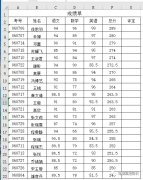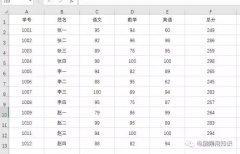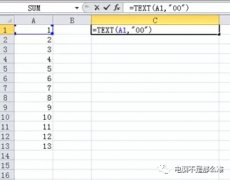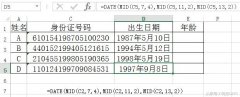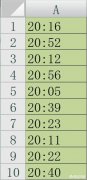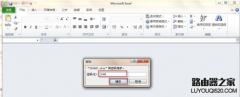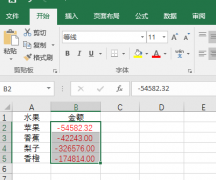我们有时候会遇到这样的一个情况,一些数据里面有一些重复的,我们想去除这些重复的数据,该如何操作呢?
1、简单数据的去重
如下图,我们有一个手机号的列表,现在想去除重复的手机号(标黄的代表有重复的手机号)
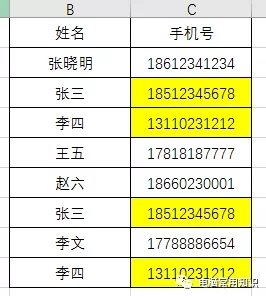
操作其实很简单
① 选中要去重的数据
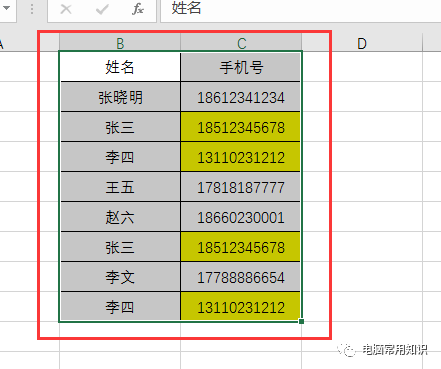
② 点击【数据】选项卡,选择【删除重复值】
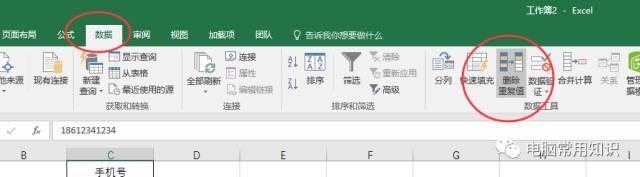
③ 根据需要进行简单设置,点击确定就OK了。这里注意提醒大家:如果你选中的数据里面是包含标题的,注意勾选【数据包含标题】选项
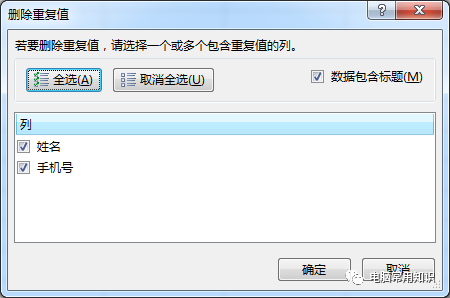
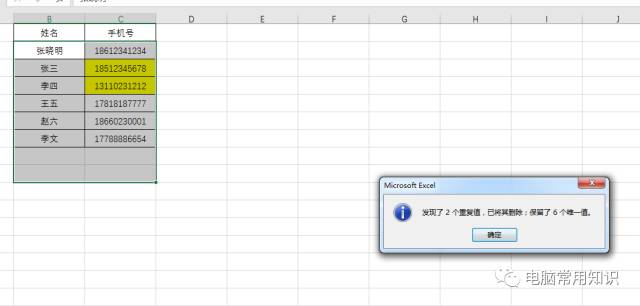
注:excel2003不适用此方法
WPS用户参考下图操作:
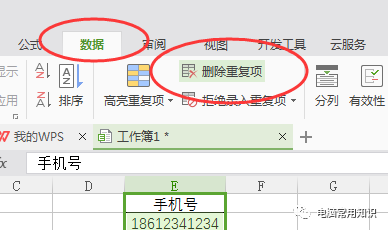
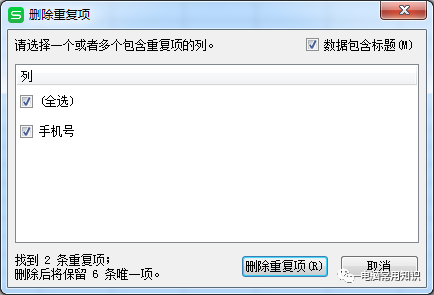
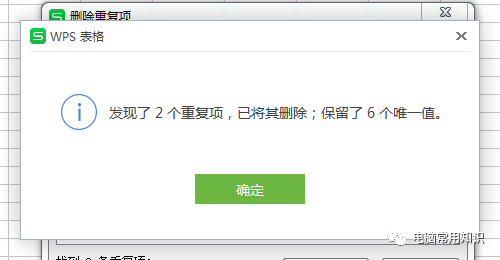
2、使用高级筛选功能
这个方法就比较高级了,也是通用方法,同样适用于excel2003,大家跟好小编的步骤
① 选中我们要筛选的数据
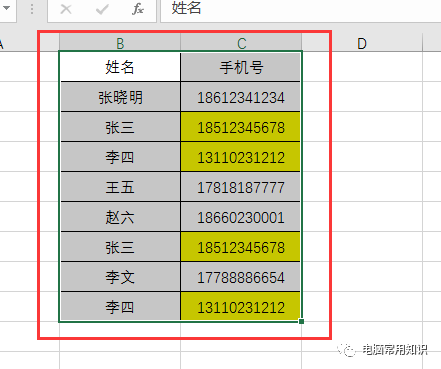
② 切换到【数据】选项卡,选择【高级】(其实这就是高级筛选)
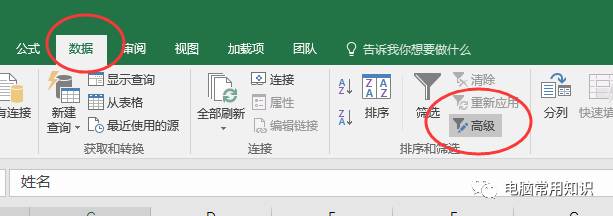
excel2003:
点击【数据】菜单,选择【筛选】——【高级筛选】
WPS用户:
位置有点隐蔽,在这里
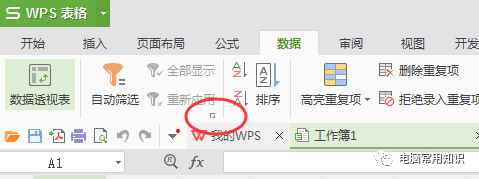
③ 在弹出的对话框中,勾选【选择不重复记录】,点击确定即可
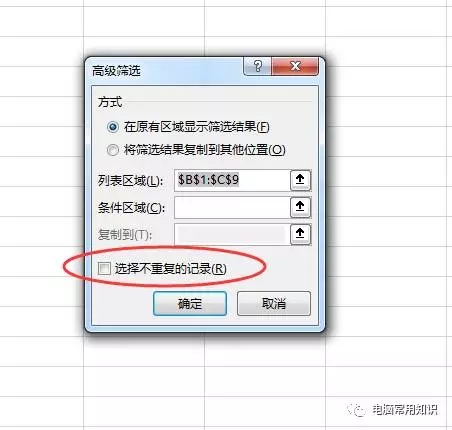
这里跟大家介绍一个小功能,大家注意上图,默认选择的是【在原有区域显示筛选结果】,这是什么意思呢?它的意思就是直接显示结果,原来的数据就被覆盖掉了。如果想不覆盖原有的数据怎么办呢?
① 我们选择【将筛选结果复制到其他位置】
② 点击【复制到】右侧的小箭头
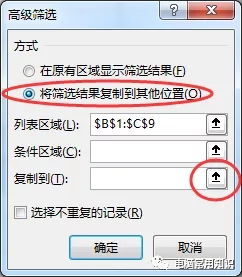
③ 框选一块区域,用于存放结果,注意:框选的区域,列数必须跟原有列数一致,行数要大于等于原有的行数
④ 点击小箭头返回,点击确定完成筛选
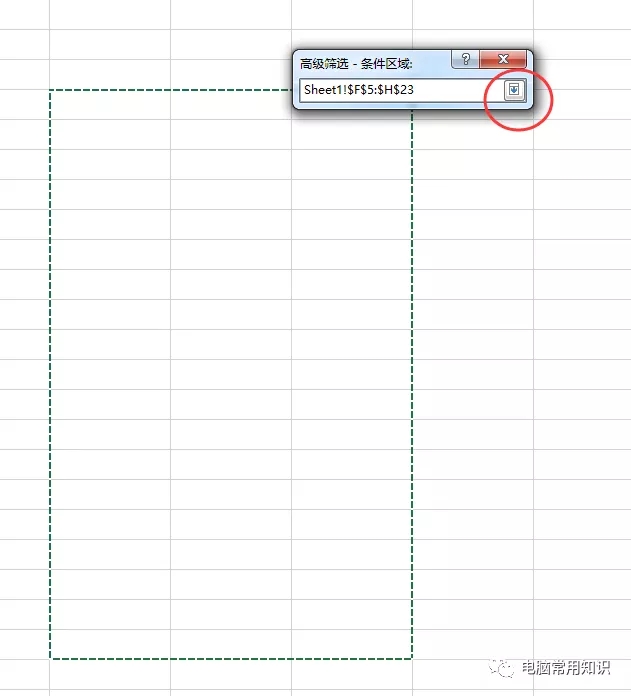
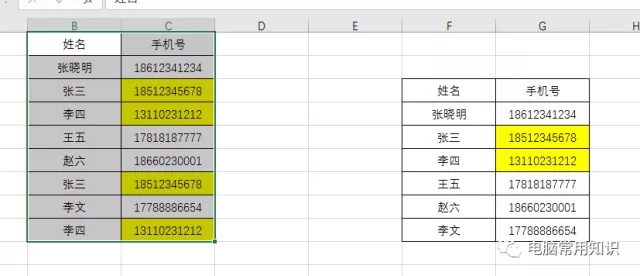
或许有人要问,条件区域是干什么用的,这个也是一个很实用的功能,由于篇幅有限,小编将在后面的内容中为大家讲解